Passo 1
Acesse o menu à esquerda e clique sob o menu Faturas
Passo 2
Clique em Listar Faturas
Passo 3
Abaixo aparecerá a lista de faturas criadas.
Passo 4
Escolha a fatura que deseja alterar e clique no botão Editar ![]() .
.
Atenção!
Aviso: Este boleto foi gerado e/ou registrado, por isso a data de vencimento e os valores não podem ser editados.
Ou seja, para editar esse boleto você clicará no botão chamado Duplicar. Após clicar nesse botão você será redirecionado para página de edição do boleto onde será possível fazer as alterações e atualizar.
- Após fizer as alterações será necessário apagar a fatura anterior(a fatura errada). Acesse Financeiro>Listar Faturas, Localize a fatura que está com os dados errados. Marque-a(clicando na caixa de seleção no lado esquerdo) vá em ações em massa>Excluir Definitivamente.
Acesse o menu lateral esquerdo e clique em Faturas.
Clique em Listar Faturas.
Será exibida a lista de faturas criadas.
Localize a fatura que deseja alterar e clique no botão do meio (Editar).
⚠️ Atenção:
Se o boleto já foi gerado e/ou registrado, a data de vencimento e os valores não poderão ser editados.
➡️ Nesses casos, para realizar alterações, clique no botão Duplicar.
Após duplicar, você será redirecionado para a página de edição do boleto, onde poderá ajustar as informações necessárias e salvar a nova fatura.
Depois de concluir as alterações, será necessário excluir a fatura incorreta:
Acesse Financeiro > Listar Faturas.
Localize a fatura com os dados errados.
Marque a caixa de seleção ao lado esquerdo da fatura.
No menu Ações em Massa, escolha Excluir Definitivamente.